와이파이를 사용하다보면
가끔 뭔가 느려지는 듯한 느낌을 받을 때가 있다.
와이파이 비밀번호를 바꾸고 싶어질때도 있다.
비밀번호를 바꿨는데 기억이 안나는 경우도 있고,
그래서 비밀번호를 확인하거나
리셋하고 싶을 때가 있다.
그럴 경우 어떻게 해야할까?
지금부터 알아보자.
나는 SKB를 사용하기 때문에
SKB공유기로 설명하지만
기본적으로, 다른 통신사의 경우도 다르지 않다.
목차
1. 공유기 리셋(비밀번호 초기화)
2. 와이파이 비밀번호 변경하기
3. 와이파이 비밀번호 확인하기
1. 공유기 리셋(비밀번호 초기화)

비밀번호가 뭔지 기억이 나지 않는다,
그래서 비밀번호를 초기화하고 싶다.
그런 경우 공유기 뒤쪽에 있는
초기화 버튼을 눌러서 초기화 할수 있다.
다만, 손으로는 누를 수 없고
뾰족한 어떤것으로 찔러야 한다.
오른쪽에 보면 전원 스위치도 있는데,
가끔 인터넷이 왠지 모르게 느려진 것 같을때
전원을 껏다키면 정상적으로 동작된다.

공유기의 초기 비밀번호는
사진에서 보이는 것처럼
공유기에서 확인할 수 있다.
2. 와이파이 비밀번호 변경하기
게이트웨이로 접속한다.
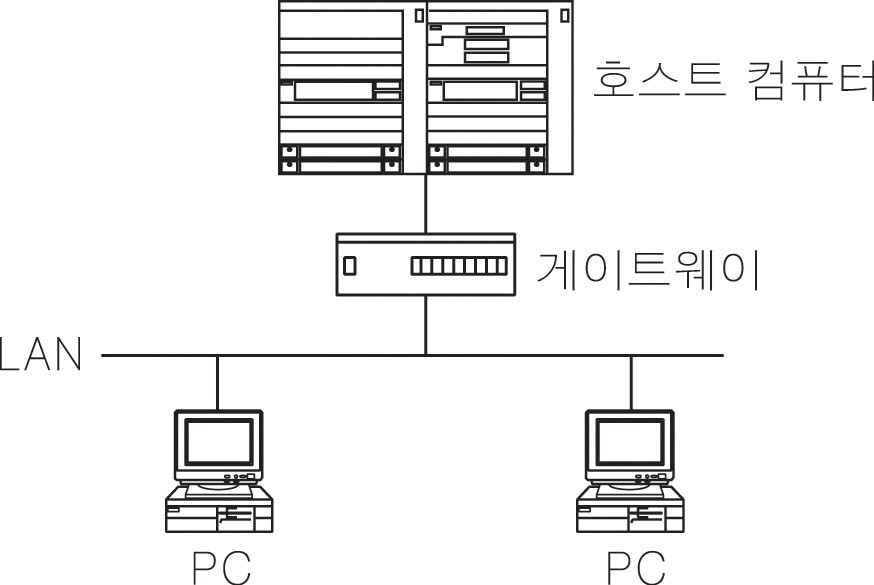
그림에서 보이는 것처럼
게이트웨이는 호스트컴퓨터(서버)와
LAN을 잇는 통로 역할을 한다.
각 통신사마다 고유한 게이트웨이를 갖는다.

게이트웨이는 CMD창에서 'ipconfig'를
입력해서 확인 할 수 있다.
SKB의 경우 기본 게이트웨이는
192.168.35.1 이다.
몇몇 구형 공유기의 경우 기본 게이트웨이가
192.168.25.1이기 때문에 이 부분은
직접 확인해 볼 필요가 있다.

주소창에 게이트웨이(192.168.35.1)를 입력하면
위와 같은 화면을 볼 수 있다.

사용자 계정은 admin,
사용자 암호는 XXXXXX_admin 인데
여기서 X는 진짜 X가 아니라
공유기 뒤에 적인 MAC주소이다.
X는 대소문자를 구분해야 한다.
자세히 보면 유선MAC과 무선 W-MAC이 있는데
유선 MAC의 뒤쪽 6자리만 확인하면 된다.

로그인을 하면 위의 화면을 볼 수 있다.

여기서 '무선설정 → 보안설정'으로 가면
'Pre-Shared Key'가 보인다.
'Pre-Shared Key'를 변경하고
'적용'을 누르면
비밀번호를 바꿀수 있다.
3. 와이파이 비밀번호 확인하기
그렇다면, 현재 사용중인 비밀번호를
컴퓨터에서 확인할 수는 없을까?
물론 가능하다.
① 네트워크 상태 및 작업 보기

제어판에서 '네트워크 상태 및 작업 보기'라는
메뉴로 들어간다.
② 현재 연결된 네트워크 선택

현재 연결된 네트워크를 선택한다.
③ 무선 속성 → 보안 → '문자 표시' 체크

Wi-Fi 상태 화면을 확인할 수 있는데,
여기서 '무선 속성'을 선택하면
무선 네트워크 속성 화면이 나타난다.
이 창의 '보안' 탭으로 들어가서
'문자 표시' 체크박스를 눌러주면
'네트워크 보안 키'에 비밀번호가 나타난다.
'컴퓨터 이모저모' 카테고리의 다른 글
| 갤럭시 내비게이션 바(하단 바) 스타일 변경하기 (0) | 2021.10.18 |
|---|---|
| 갤럭시 캡쳐 할때 상태표시줄(상단바), 네비게이션바(하단버튼) 없애기 (0) | 2021.10.10 |
| 와이파이 QR코드로 공유하기 (2) | 2021.08.17 |
| 카카오톡 내 생일 비공개 / 생일 알림 삭제 / 생일 삭제하는 방법 (0) | 2021.08.15 |
| 카카오톡 아이디 확인 및 변경 방법 (0) | 2021.08.09 |



